Situatie
Tot sistemul este blocat din cauza unui proces care nu mai raspunde, Task Manager nu se deschide si explorer.exe este blocat.
Solutie
Pasi de urmat
Apasam WIN+R pentru a deschide casuta Run si scriem runas /user:domeniuuser.administrativ “cmd”
Pentru a porni cmd cu drepturi de administrator trebuie sa rulam comanda runas cu un user cu drepturi administrative.
Mai multe detalii despre sintaxa comenzii runas gasiti aici
Dupa ce apasam OK o sa ne apara in cmd: Enter the password for User:
Introducem parola si apasam Enter
Cautam procesul pe care dorim sa-l oprim, si notam numele nume.exe si PID
In exemplul urmator sunt incadrate cu rosu numele procesului si PID-ul
In urmatoarele exemple o sa prezint doua comenzi prin care putem sa oprim procesele dupa nume sau dupa PID:
- taskkill /F /IM iexplore.exe –aceasta comanda opreste fortat(/F) toate procesele care contin numele iexplore.exe
- taskkill /F /PID 3784 –aceasta comanda opreste fortat (/F) doar procesul cu PID-ul respectiv

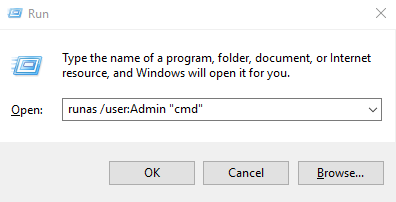
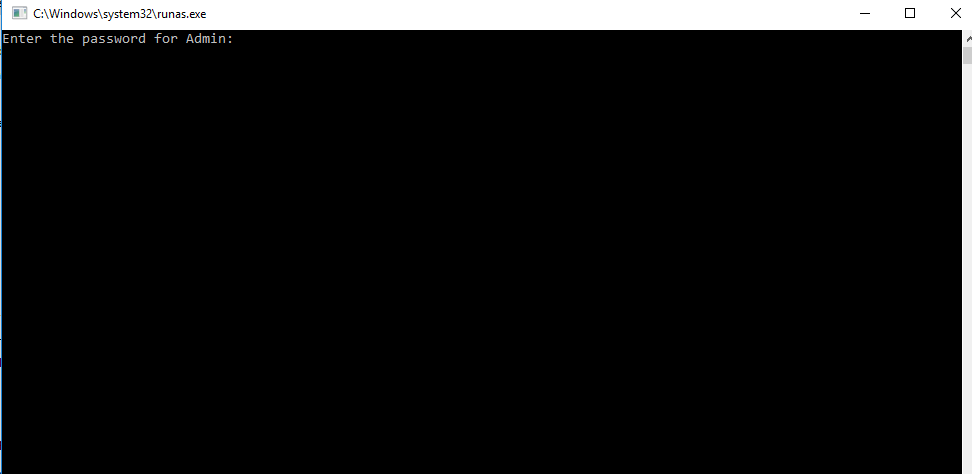
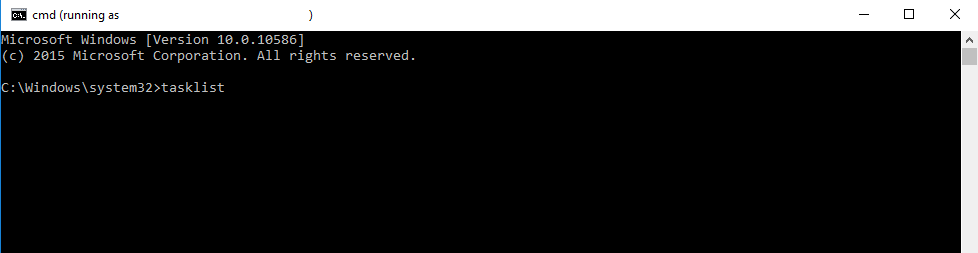
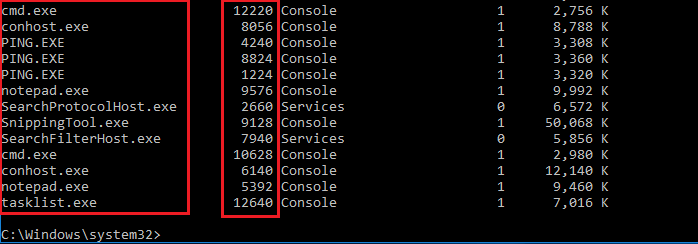


Leave A Comment?